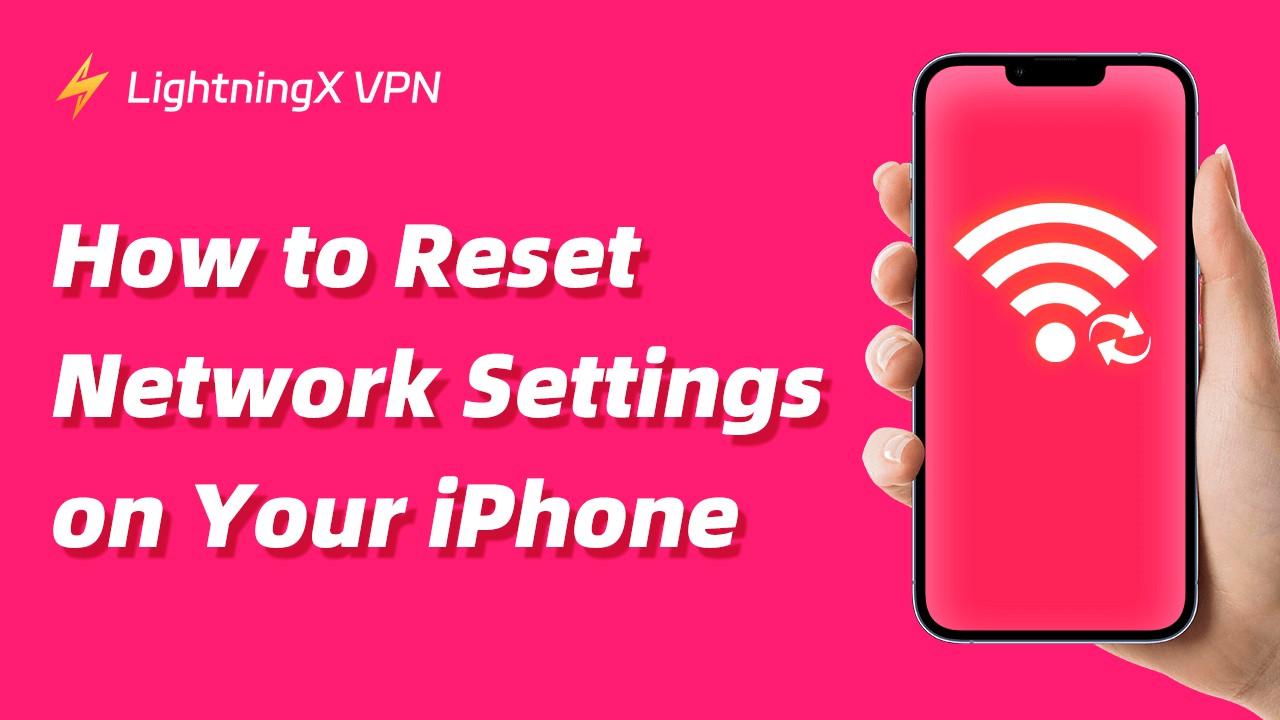Вы часто сталкиваетесь с различными сетевыми проблемами на вашем iPhone? Например, вы не можете подключиться к Wi-Fi, мобильные данные не работают и т.д. Когда вы сталкиваетесь с этими сетевыми проблемами, сброс сетевых настроек часто может быстро решить проблему. В этом посте будет описано, как сброс настроек сети айфон и помочь вам быстро восстановить сетевую функциональность. Держите ваше устройство всегда онлайн.
Причины сброс настроек сети айфон
Проблемы с подключением
Если у вас возникают проблемы с подключением к Wi-Fi или ваши Bluetooth-устройства не подключаются должным образом, сброс сетевых настроек может помочь очистить ранее сохраненную информацию о конфигурации сети и решить проблему с подключением.
Ошибки конфигурации
Если настройки прокси на вашем iPhone настроены неправильно, это может привести к невозможности доступа в Интернет или на определенные веб-сайты. Сброс сетевых настроек может восстановить настройки прокси по умолчанию. Неправильная конфигурация VPN также может повлиять на ваше сетевое подключение. Сброс сетевых настроек может помочь очистить неправильную конфигурацию VPN.
Проблемы после обновления
Обновление новой версии iOS помогает поддерживать плавное использование. Однако, неудачное обновление может вызвать путаницу в сетевых настройках. Сброс сетевых настроек позволит вашему устройству адаптироваться к новому программному обеспечению и исправить старые проблемы.
Совет:
VPN может защитить ваш айфон от вредоносного ПО и фишинговых атак. Здесь я порекомендую LightningX VPN, так как у него более 2000 серверов в более чем 50 странах. Он может обеспечить стабильное сетевое соединение и улучшить производительность ваших приложений на iPhone.
Также он позволяет вам получить доступ к контенту с географическими ограничениями. Вы можете наслаждаться более богатым сетевым опытом, например, просмотром потоковых сервисов из разных регионов на вашем iPhone.
Пошаговое руководство по сброс настроек сети айфон
сброс настроек сети айфон не удалит вашу личную информацию или данные приложений, но очистит все сетевые конфигурации. Перед выполнением этой операции запомните важную сетевую информацию, такую как пароли Wi-Fi и детали конфигурации VPN. Ниже приведены подробные инструкции для каждого шага по сбросу сетевых настроек на вашем iPhone:
Шаг 1: Разблокируйте ваш iPhone с помощью Face ID/Touch ID или введите ваш пароль. На домашнем экране найдите и нажмите на значок Настройки. Обычно он выглядит как серый шестереночный механизм.
Шаг 2: Когда вы откроете Настройки, вы увидите список. Прокрутите вниз, пока не увидите опцию «Основные», и нажмите на нее.
Шаг 3: В меню «Основные» продолжайте прокручивать вниз. Внизу меню вы увидите опцию «Сброс». Нажмите на нее, чтобы войти в меню сброса.
Шаг 4: В меню «Сброс» вы найдете несколько опций, таких как «Сбросить все настройки», «Стереть контент и настройки» и т.д. Найдите и нажмите на опцию «Сбросить сетевые настройки».
Шаг 5: После нажатия на «Сбросить сетевые настройки» ваш iPhone отобразит всплывающее окно подтверждения. Оно предупреждает вас, что это удалит все сетевые настройки, включая пароли Wi-Fi, информацию о подключении Bluetooth-устройств, конфигурацию сети и т.д. Внимательно прочитайте предупреждающее сообщение и подтвердите его.
Шаг 6: Следуйте подсказкам и введите пароль вашего iPhone, чтобы подтвердить вашу личность. Если ваше устройство поддерживает Face ID или Touch ID, вы также можете использовать эти функции для подтверждения. Затем авторизуйте операцию сброса.
Шаг 7: Процесс сброса начнется, и ваш iPhone может отобразить индикатор выполнения или вращающийся значок загрузки. Потерпите несколько минут, пока ваш iPhone завершит операцию сброса. В процессе ваш iPhone может автоматически перезагрузиться.
Что происходит после сброса сетевых настроек на вашем iPhone?
Сброс сетевых настроек айфон восстановит все сетевые настройки по умолчанию. После выполнения сброса ваш iPhone забудет все сохраненные сети Wi-Fi и пароли, отключится от всех Bluetooth-устройств и потребует повторной настройки используемых вами VPN.
Что делать после сброса сетевых настроек
Повторное подключение к Wi-Fi и Bluetooth
После сброса сетевых настроек вам нужно будет снова подключиться к вашей сети Wi-Fi. Перейдите в «Настройки», затем в «Wi-Fi», выберите вашу сеть и введите пароль. Также повторно подключите все Bluetooth-устройства, которые были ранее подключены.
Проверьте настройки VPN
Если вы используете VPN, вам нужно будет заново настроить эти параметры. Перейдите в «Настройки», затем в «VPN» и следуйте инструкциям вашего провайдера VPN для повторной настройки.
Обновите приложения и системное ПО
После сброса сетевых настроек убедитесь, что операционная система вашего iPhone и приложения обновлены. Это поможет предотвратить проблемы, вызванные устаревшим программным обеспечением.
Как проверить обновление iOS:
- На домашнем экране вашего айфон найдите и нажмите на значок Настройки.
- Прокрутите вниз в меню Настройки, чтобы найти и нажать на опцию «Основные».
- В меню «Основные» нажмите на «Обновление ПО».
- айфон автоматически проверит наличие последнего обновления iOS. Если обновление доступно, система отобразит информацию об обновлении.
- Нажмите «Загрузить и установить», чтобы начать процесс обновления.
- После завершения обновления ваш iPhone автоматически перезагрузится для применения новой системы.
Как проверить обновления приложений:
- Откройте App Store.
- Нажмите на значок «Обновления» внизу экрана (обычно рядом с иконкой поиска).
- Вкладка Обновления покажет раздел Обновляемые, в котором перечислены все приложения, доступные для обновления.
- Вы можете обновить приложение индивидуально или нажать кнопку «Обновить все», чтобы обновить все приложения сразу.
Помните, что сброс сетевых настроек iPhone удалит всю сохраненную сетевую информацию, поэтому будьте готовы заново настроить эти параметры. Если у вас все еще возникают проблемы или вам нужна дополнительная помощь, посетите страницу поддержки Apple или свяжитесь с поддержкой Apple для получения дополнительной помощи.
Сброс сетевых настроек на вашем iPhone – часто задаваемые вопросы
Как сбросить сетевые настройки iPhone?
- Включите ваш айфон.
- Перейдите в приложение Настройки.
- Нажмите на «Основные».
- Прокрутите вниз и нажмите «Сброс».
- В меню сброса выберите «Сбросить сетевые настройки».
- Возможно, вам потребуется ввести ваш пароль или использовать Face ID/Touch ID для подтверждения.
- После подтверждения ваш iPhone начнет сброс.
Влияет ли сброс сетевых настроек на возможность звонков или отправки сообщений на iPhone?
Нет, этот процесс не влияет на возможность звонков или отправки сообщений. Однако вам нужно будет заново настроить параметры Wi-Fi и мобильных данных, чтобы правильно использовать мобильные данные.
Заключение
Сброс настроек сети айфон – это простой и эффективный способ решения множества проблем с подключением. Следуя вышеуказанным шагам, вы можете восстановить настройки сети по умолчанию и устранить проблемы, связанные с подключениями Wi-Fi и Bluetooth.